카테고리
1.소프트웨어 설치
1.디스크 장치를 연결하다
2.기본 원본 파일을 준비합니다.몫
3.yumins 사용tall 소프트웨어 이름 설치하다
2. 아파치 설치
3.mysql 설치
1.mariadb 설치
2.성공적인 설치여부 확인
3.mariadb를 켜다서비스 및 전원 켜기 설정동작,mysql 상태 확인
4.데이터베이스 보안 설정
4.PHP 환경 설치
1.php 설치
2.php와 mysq를l 연관짓기
3.상용 PHP 모듈 설치
4.PHP 사이트 게시 방법테스트를 진행하다
5.발표 포럼
6.사이트 게시
7.도메인 도메인을 통해 위 네트워크에 접속합니다.페이지
vim bbr.conF
vim book.conf
vim grade.conf
이 텍스트의 운영 체제는 centos7입니다.
IP는 192.168.79.169
book 페이지는 PHP 페이지입니다;grade 페이지는 html 페이지입니다.
1.소프트웨어 설치
yum 로컬 소스로 해당 소프트웨어 설치어떤 절차를 밟아야 하는가.
1.디스크 장치를 연결하다
패키지가 있는 위치를 찾습니다 --/dev/sr0 -- 패키지는 시스템 CD에서 가져옵니다
CD 마운트하기:mount -t iso9660 /dev/sr0 /mnt/cdrom
탑재 목록은 스스로 수립해야 한다


2.기본 원본 파일 백업
로컬 원본 파일 편집vim /etc/yum.reppos.d/ded.repo
yum 소스를 확인하시겠습니까?? yum list

3.yum install 소프트웨어 이름으로 설치
2. 아파치 설치
Apache 소프트웨어의 패키지 이름: httpd
Apache 서비스 설치: yum install httpd -y
Apache의 서비스 이름:httpd
서비스를 개시하다:systemctl start httpd
해당하는 포트 번호: 80 기본 방화벽은 80 포트 액세스를 허용하지 않습니다. (방화벽 끄기):systemctl stop firewalld)
네트워크 연결 여부 보기:ifup ens33
성공적으로 설치되었는지 테스트하기: 브라우저에 입력localhost 또는 127.0.0.1 또는 로컬 IP 주소

3.mysql 설치
mariadb 데이터베이스는 사실 리메이크된 mysql 데이터베이스이다。1.mariadb 설치
yum install mariadb mariadb-server mariadb-libs mariadb-devel -y2.성공적인 설치여부 확인
rpm -qa |grep maria3.mariadb 서비스 시작 및 전원 켜기 시작 설정, mysql 상태 점검
systemctl start mariadb mariadb 서비스 시작
systemctl enable mariadb 전원 켜기 시작 설정
systemctl status mariadb 현재 상태 보기
4.데이터베이스 보안 설정
mysql_secure_installation
Enter current password for root (enter for none): 차 키를 되받아치다
Set root password? [Y/n] Y 버튼을 누르다
New password: 123456(실제 환경에서 복잡한 암호 설정)
Re-enter new password: 123456
Remove anonymous users? [Y/n] n
Disallow root login remotely?[Y/n] n
Remove test database and access to it? [Y/n] n
Reload privilege tables now? [Y/n] n
4.PHP 환경 설치
1.php 설치
yum -y install php2.php와 mysql을 연관시킨다
yum install php-mysql -y3.상용 PHP 모듈 설치
yum install -y php-gd php-ldap php-odbc php-pear php-xml php-xmlrpc php-mbstring php-snmp php-soap curl curl-devel php-bcmathPHP가 설치되었는지 확인하십시오.
4.PHP 사이트 동시 배포 방법라인 테스트
웹 사이트의 홈 디렉토리:/var/www/html
cd /var/www/html 웹 사이트의 홈 디렉터리로 이동
vim info.php php 파일 만들기
아래 내용을 입력하다:
<?php
echo phpinfo();
?>
APACH 서버 재시작
systemctl restart httpd
자신의 컴퓨터 브라우저에서 기본 IP/info.php를 입력하면 설치된 모듈을 볼 수 있습니다

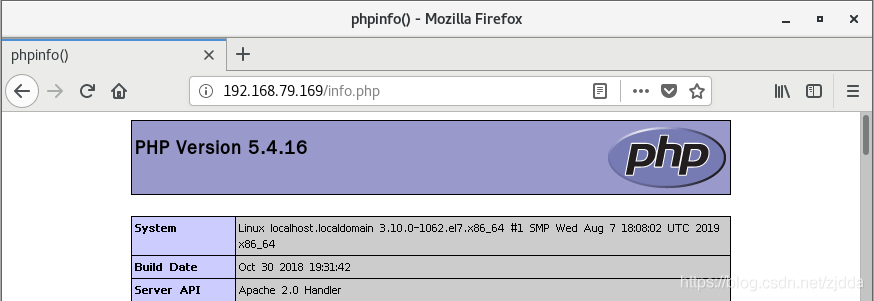
5.발표 포럼
포럼 파일 bbs를 /var/ww/html 디렉터리에 업로드하기

브라우저에 192.168.79.169/bbs를 입력하여 bbs 웹 페이지로 이동합니다.

동의 클릭 후 아래 페이지로 이동

bbs 디렉토리 권한을 보고 해당 파일과 그 안에 있는 모든 파일 권한을 변경하며, selinux 보안을 해제하고 Apache 서비스를 다시 시작합니다

브라우저를 새로 고치고 다음을 누르십시오

새로운 설치를 클릭하고 다음 단계를 수행합니다

설정 후 다음을 클릭하여 설치를 시작합니다

여기까지만 설치가 완료되었으니 클릭하면 볼 수 있습니다


6.사이트 게시
book과 grade 웹 사이트 업로드/var/ww/html

웹 사이트 sql 파일을 데이터베이스로 가져오기
cd/var/WWWW/html/book book 디렉터리에 들어가서 sql 파일 이름을 보고 데이터베이스에 로그인합니다

데이터베이스를 만들고 데이터를 가져옵니다

데이터베이스 이름이 각각 데이터베이스 파일 이름과 같아야 합니다.
Grade 웹 사이트 데이터베이스 가져오기 작업 단계 동일
그런 다음 HTTP 서비스를 재개하면 192.168.79.169/book 또는 192.168.79.169/grade를 통해 웹페이지에 접속할 수 있다.
오류 코드 문제가 발생하면 httpd.conf 편집
vim/etc/httpd/conf/httpd.conf
316행, 다음과 같이 수정한다.
AddDefaultCharset GB2312, UTF-8
프로필 수정 후 systemctl restart httpd 서비스를 다시 시작합니다


7.도메인 도메인을 통해 위 웹페이지 접속
도메인 등록, /etc/hosts에 줄 추가:
192.168.79.169 www.bbs.com www.book.com www.grade.com

도메인 이름 테스트:nslookup
기본 설정 파일 수정:vim/etc/httpd/conf/httpd.conf
끝에 추가:Include conf/vhost/*.conf

/etc/httpd/conf/ 에서 vhost 디렉터리 만들기
bbr.conf book.conf grade를 따로 만들어서.conf 세 가지 프로필,
내용은 아래와 같다
vim bbr.conf
<virtualHost 192.168.79.169>
ServerName www.bbr.com
DocumentRoot /var/www/html/bbr/
<Directory “/var/www/html/bbr/”>
Options Indexes FollowSymLinks //웹 파일 목록 보이기
AllowOverride NOne //htaccess 파일 무시
Require all granted //모든 것을 허용하다
</Directory>
</VirtualHost>vim book.conf
<virtualHost 192.168.79.169>
ServerName www.book.com
DocumentRoot /var/www/html/book/
<Directory “/var/www/html/book/”>
Options Indexes FollowSymLinks
AllowOverride NOne
Require all granted
</Directory>
</VirtualHost>vim grade.conf
<virtualHost 192.168.79.169>
ServerName www.grade.com
DocumentRoot /var/www/html/grade/
<Directory “/var/www/html/grade/”>
Options Indexes FollowSymLinks
AllowOverride NOne
Require all granted
</Directory>
</VirtualHost>
HTTP-t를 사용하여 가상 시스템 호스트가 올바르게 설정되었는지 확인합니다.
Apache 서비스를 다시 시작하고 테스트합니다




'개발 꿀팁 > PHP' 카테고리의 다른 글
| php 실행 명령 함수 (0) | 2022.07.16 |
|---|---|
| Apache와 PHP 결합 (0) | 2022.07.16 |
| PHP8 신기능 소개 (0) | 2022.07.16 |
| PHP에서 시스템 명령 실행 (disable_functions 바이패스) (0) | 2022.07.15 |
| mariadb 간단한 소개와 PHP 환경 (0) | 2022.07.15 |